

By Gina Barrow, Son Güncelleme: May 8, 2020
Snapchat kullanırken de bağlantı hatası alıyor musunuz? Nasıl düzeltileceğini öğrenin "Snapchat Bağlanamadı” bu yeni yazıda!
Snapchat, Facebook ve Instagram olarak bildiğimiz diğer popüler uygulamalarla rekabet eden en yeni sosyal medya platformudur. Kullanıcıları gittikçe daha fazla hale geldiğinden, özellikle dikkate almaları gereken çeşitli işletim sistemleri olduğu için, bağlantı ve diğer teknikler açısından uygulamayı mükemmelleştireceklerini söyleyemeyiz. Kullanıcıların bildirdiği en yaygın sorunlar, uygulamaya her eriştiklerinde "Snapchat bağlanamadı" hatasıdır.
Bugün, topladığımız çeşitli etkili yöntemleri kullanarak bu sorunu nasıl çözeceğimizi öğreneceğiz.
Çözüm 1. Snapchat Güncellemelerini YükleyinÇözüm 2. Ağ Bağlantınızı Kontrol EdinÇözüm 3. Akıllı Telefonunuzu KapatınÇözüm 4. VPN'yi kapatınÇözüm 5. Ağ Ayarlarını SıfırlayınÇözüm 6. Snapchat'i Silin ve Yeniden YükleyinÇözüm 7. Snapchat Desteği ile İletişime Geçin
İlk olarak, doğrudan uygulamanın kendisine gideceğiz ve mevcut bir güncelleme olup olmadığını kontrol etmeye çalışacağız. Hata "Snapchat Bağlanamadı” açıkça bir bağlantı hatası gösteriyor ve sadece ne tür bir bağlantı olabileceğini belirlemeniz gerekiyor.
Normalde, bunun gibi uygulamalar, uygulamanın geliştiricisine bağlı olarak zaman zaman yeni güncellemeler alır. Eski sürümdeki hatalar gibi sorunları ve ayrıca donma ve çökme gibi küçük düzeltmeleri düzeltmek için güncellemeler yayınlarlar. Merak etme; Tüm uygulamaların, bunu sürdürmenin bir yolu olarak güncellemeler yayınlaması gerektiği önemli bir sorun değildir ve uygulama deneyiminizin değerli olmasını sağlamak için bunu düzenli olarak yaparlar.
Güncellendikten sonra Snapchat'i yeniden açmayı deneyin ve hala bu hatayı alıp almadığınızı kontrol edin.
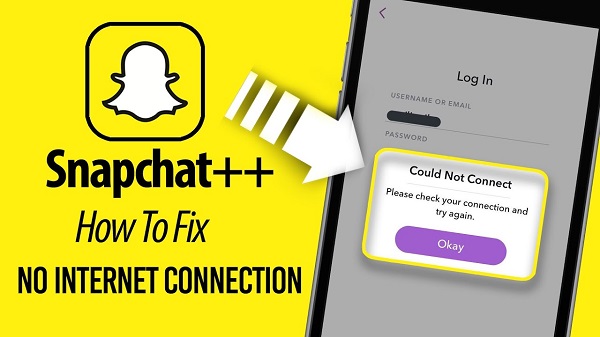
Aradığımız bir diğer bağlantı sorunu da internet bağlantınız. Halihazırda güncellemiş olabileceğiniz veya hala beklediğiniz için mevcut bir güncelleme yoksa, bir sonraki yönteme geçebilirsiniz. Wi-Fi veya mobil veri kullanırken zayıf veya zayıf bir internet bağlantınız olabileceğinden, muhtemelen bu tür bir hatayı alıyorsunuz.
Uygulamadan en iyi şekilde yararlanmak için en azından adil bir Wi-Fi sinyal gücü aldığınızdan emin olun. Bunu, önce sinyal gücünüzün iyi olup olmadığını kontrol ederek test edebilir, ardından varsa başka bir kullanılabilir ağa geçmeyi deneyebilirsiniz. Bunu yapmak için şuraya gidin: Ayarlar> WLAN'a dokunun> ve sabit internete sahip başka bir kablosuz bağlantıya bağlanın veya Wi-Fi'yi kapatabilir ve hücresel veriye geç sinyal gücü mükemmel ise.
Yeterli sinyal gücünüz olduğundan emin olduğunuzda, Snapchat'i yeniden aç ve hata mesajının hala görünüp görünmediğini kontrol edin.
Sorun gidermenin temellerinden biri yalnızca yeniden başlatmaktır. Bazen, telefonunuzdaki her şeyin tekrar çalıştığından emin olmak için cihazınızın hızlı bir şekilde yenilenmesi gerekir. Akıllı telefonunuzu kapatmanız ve en az bir veya iki dakika bir süre bırakmanız ve ardından tekrar açmanız yeterlidir. Hatanın gidip gitmediğini görmek için Snapchat'inize erişmeyi deneyin.
Basit bir güç döngüsü sorunu çözmediyse, bunu yapmak için Android telefonunuzda zorla yeniden başlatmayı gerçekleştirebilirsiniz; gerek Güç ve Sesi Kısma düğmelerine aynı anda uzun basın. Zorla yeniden başlatma yapmak, tüm uygulamaları kapatıp yeniden başlatmaya zorlar.
Snapchat aslında diğer ülkelerde yasaklanmıştır, ancak bu, insanların bu harika uygulamayı çekip arkadaşlarıyla paylaşmak için kullanmasını engellemez. yaptıkları şey bir VPN veya Sanal Özel Ağ kurun böylece hala bağlı kalabilirler.
Ancak Snapchat'e bağlanamamanızın nedeni bu özel ağ olabilir. Yapabileceğiniz şey, VPN'yi geçici olarak kapatmak ve Snapchat'i açmayı denemek.
Yukarıdaki tüm sorun giderme adımlarını uyguladığınızda ve sorun devam ederse, ağ sıfırlaması gerçekleştirebilirsiniz. Ağı Sıfırla, cihazınızın Wi-Fi, VPN, Bluetooth ve Hücresel Veri gibi bağlı olduğu tüm ağ bağlantılarını siler. Fotoğraflar, kişiler ve mesajlar gibi telefon verilerinizi hiçbir şekilde etkilemez.
Uygulamayı güncellemek, “Snapchat Bağlanamadı” hatası alıyorsanız Snapchat'i silip veya kaldırıp yeniden yüklemeyi deneyebilirsiniz. Bunu yapmak için gitmeniz gerekir Ayarlar> kaydır Ve git Uygulamalar veya Uygulamaları Yönet> Snapchat'i bulun> ve Kaldır'a dokunun.
Uygulamayı sildikten sonra, geri dönebilirsiniz. Playstore ve Snapchat'i arayın ve yeniden yükleyin. Temel olarak, yeniden yüklerken aynı istemleri izlemeniz gerekir.
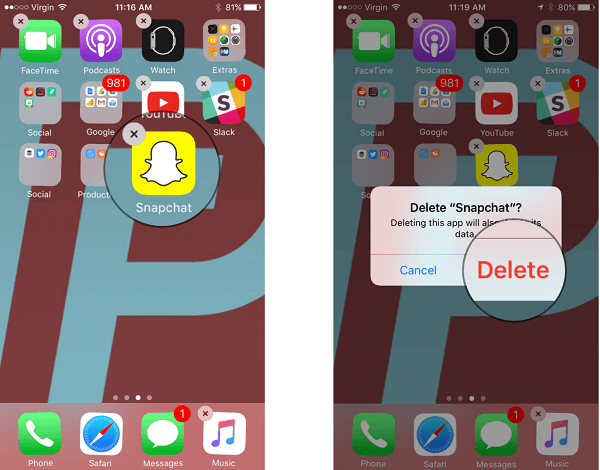
İnsanlar ayrıca okurSnapchat Girişi Nasıl Yapılır ve Giriş Hatası Nasıl DüzeltilirSnapchat Çalışmıyor mu? Favori Uygulamanız İçin En İyi Düzeltmeler
Her şey başarısız olursa, düzeltmek için yapabileceğiniz son şey “Snapchat bağlanamadı” hata, müşteri desteğiyle iletişime geçmektir.
adresine giderek uygulamaları aracılığıyla onlara e-posta gönderebilirsiniz. PlayStore>Snapchat uygulaması>kaydır aşağı ve Geliştiriciyle İletişime Geç'e gidin. Orada teknik ekibiyle iletişime geçmeniz gereken ayrıntıları göreceksiniz.
düzeltmeyi yeni öğrendik 'Snapchat bağlanamadı' 7 olası çözüm önerdiğimizi görebilirsiniz. Bir dahaki sefere bu hata formuyla karşılaştığınızda ne yapacağınızı biliyorsunuz ve Snapchat'i güncelleme, internet bağlantınızı kontrol etme, cihazı yeniden başlatma, Snapchat'i kaldırıp yeniden yükleme, VPN'i kapatma, Ağ Ayarlarını Sıfırlama gibi yöntemlerden herhangi birini deneyebilirsiniz. , ve hatta teknik destekleriyle iletişim kurun.
Umarım en azından bir veya iki yöntem bu sorunu çözmüştür, böylece arkadaşlarınızın enstantanelerini kaçırmanıza gerek kalmaz. Gelecekte aynı soruna yakalanmaları durumunda bu öğreticiyi onlarla da paylaşabilirsiniz!
Hinterlassen Sie einen Kommentar
Yorumlamak
FoneDog Android Araç Seti
FoneDog Android araç çubuğu - Android telefonunuzdaki veri kurtarma için en etkili çözüm sağlar
Ücretsiz deneme Ücretsiz denemePopüler makaleler
/
BİLGİLENDİRİCİLANGWEILIG
/
basitKOMPLİZİERT
Vielen Dank! Merhaba, Sie die Wahl:
Excellent
Değerlendirme: 4.7 / 5 (dayalı 64 yorumlar)